
ฮอตสปอต Wi-Fi แบบพกพาบนโทรศัพท์ Android ของคุณดีมากเพราะโดยปกติแล้ว Wi-Fi ของโรงแรมจะไม่เป็นเช่นนั้น แต่การเปิดและปิดฮอตสปอตนั้นเป็นเรื่องยาก วิธีง่ายๆในการเพิ่มวิดเจ็ตฮอตสปอตลงในหน้าจอหลักของคุณมีดังนี้
โอกาสที่ดีงาม คุณจะต้องสร้างฮอตสปอตแบบพกพาบนสมาร์ทโฟน Android ของคุณ ครั้งเดียวหรืออีกครั้ง นอกเหนือจากปัญหาที่กล่าวมาก่อนหน้านี้เกี่ยวกับ Wi-Fi ของโรงแรมแล้วยังมีเพียงสถานที่ที่ (อึก!) ยังไม่มีการเข้าถึง Wi-Fi ไม่ใช่เรื่องใหญ่จนกว่าคุณจะมีงานทำบนแล็ปท็อปซึ่ง ณ จุดนี้ฮอตสปอตแบบพกพาคือหนทางที่จะไป
น่าเศร้าที่ Android ไม่ได้ทำให้การเปิดใช้งานฮอตสปอตเป็นเรื่องง่ายเสมอไป ไม่มีปุ่มฮอตสปอตเฉพาะหรือตัวเลือกทางลัด หากคุณทำแบบที่คนอื่น ๆ ส่วนใหญ่ทำคุณจะต้องเจาะลึกการตั้งค่าเพื่อเปิดใช้งาน
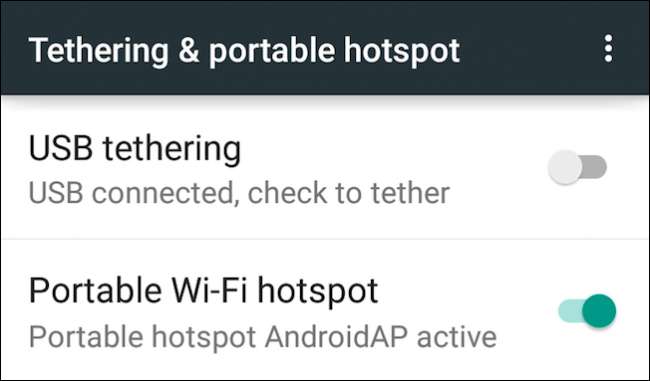
คุณทำได้ใน 5 ขั้นตอนซึ่งเยอะมากโดยเฉพาะอย่างยิ่งหากคุณต้องจำวิธีไปที่นั่นทุกครั้ง: เปิดลิ้นชักแอปจากนั้นแตะ“ การตั้งค่า” ->“ เพิ่มเติม” ->“ การเชื่อมต่ออินเทอร์เน็ตผ่านมือถือและฮอตสปอตแบบพกพา” -> “ ฮอตสปอต Wi-Fi แบบพกพา”
นี่เป็นเรื่องที่น่าอึดอัดและไม่สะดวก เราใช้ฮอตสปอตบ่อยพอที่เราต้องการวิธีที่ดีกว่าดังนั้นนี่คือสี่ประการ
เพิ่มเส้นทางที่สั้นกว่าผ่านวิดเจ็ตการตั้งค่า
นี่ไม่ใช่วิธีที่ดีที่สุดที่จะทำได้ แต่จะลดขั้นตอนลงเล็กน้อย วิดเจ็ตการตั้งค่ามีให้ใช้งานเป็นวิดเจ็ต Android เริ่มต้นดังนั้นจึงควรพร้อมใช้งานในระบบของคุณ
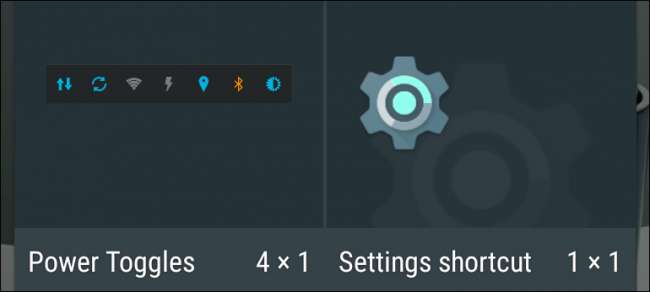
คุณสามารถเลือกทางลัดไปยังหมวดหมู่การตั้งค่าซึ่งครั้งหนึ่งคือ "การเชื่อมต่ออินเทอร์เน็ตผ่านมือถือและฮอตสปอตแบบพกพา"

ตอนนี้คุณจะมีทางลัดใหม่ชื่อ "การเชื่อมต่ออินเทอร์เน็ตผ่านมือถือและฮอตสปอตแบบพกพา" ที่เหมาะสมบนหน้าจอหลักของคุณ
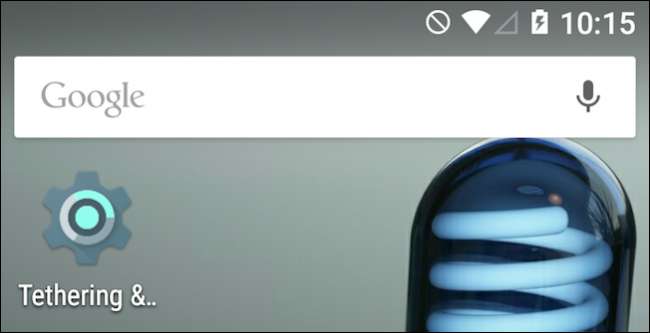
เมื่อคุณแตะมันจะเปิดไปที่หน้าการตั้งค่า
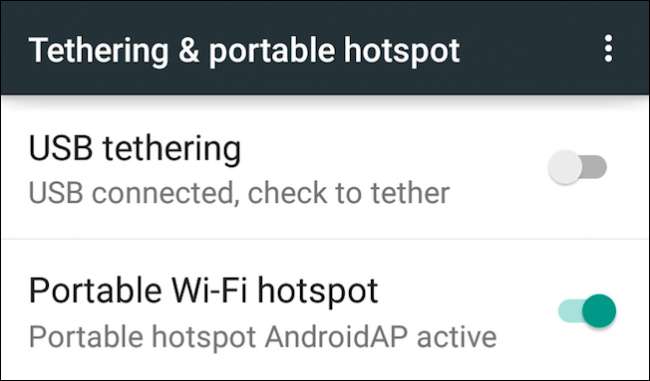
วิธีนี้จะลดขั้นตอนในการเปิดฮอตสปอตแบบพกพาของคุณลงสามถึงสอง
ลองใช้ Toggle Folder Widget
วิดเจ็ตอื่นอีกวิธีหนึ่ง แต่ต่างจากวิดเจ็ตการตั้งค่าวิดเจ็ตนี้ให้ตัวเลือกเพิ่มเติม วิดเจ็ต "สลับโฟลเดอร์" ช่วยให้คุณสามารถสร้างโฟลเดอร์สำหรับสลับบนหน้าจอหลักของคุณซึ่งเป็นความสามารถในการเปิดและปิดฮอตสปอตแบบพกพาของคุณ
วิดเจ็ตโฟลเดอร์สลับอาจเป็นหนึ่งในวิดเจ็ตสุดท้ายของการเลือกวิดเจ็ตของคุณ
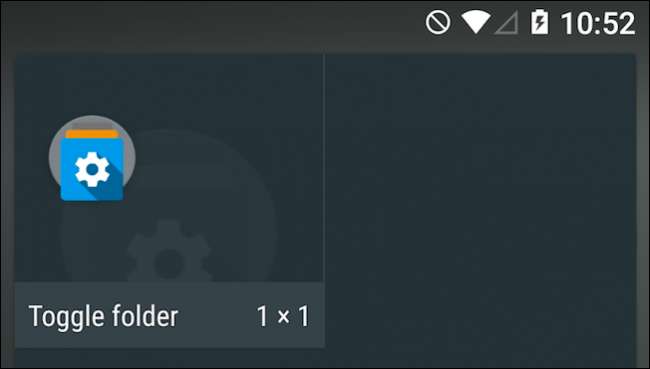
ตั้งชื่อโฟลเดอร์สลับของคุณอย่างชาญฉลาดหรือไม่และเลือกสีปุ่มธีมพื้นหลัง - ขึ้นอยู่กับคุณ
เมื่อคุณทำเสร็จแล้วให้แตะ“ เสร็จสิ้น”
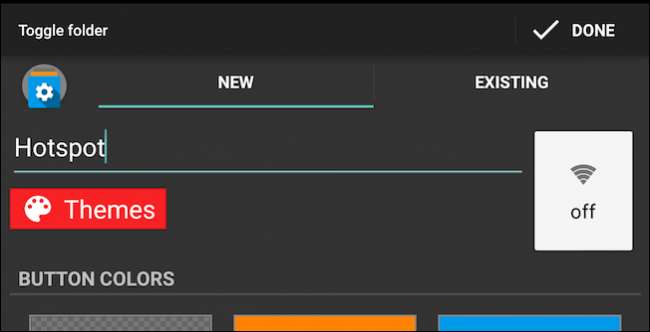
วิดเจ็ตจะวางไว้บนหน้าจอหลักของคุณแตะและคุณสามารถเพิ่มสิ่งต่างๆได้
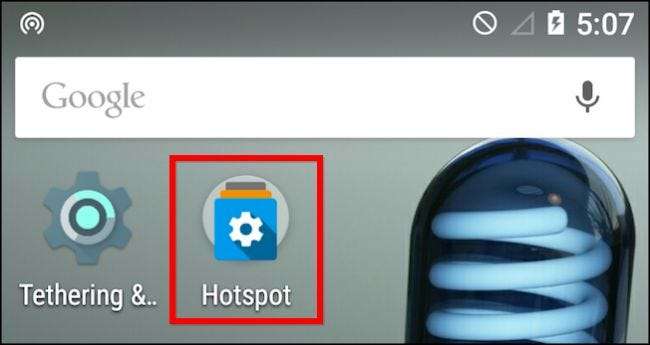
และหนึ่งในตัวเลือกในการสลับกลุ่มแรกคือ "ฮอตสปอต (Wifi)" แตะเพื่อเพิ่มลงในโฟลเดอร์สลับ
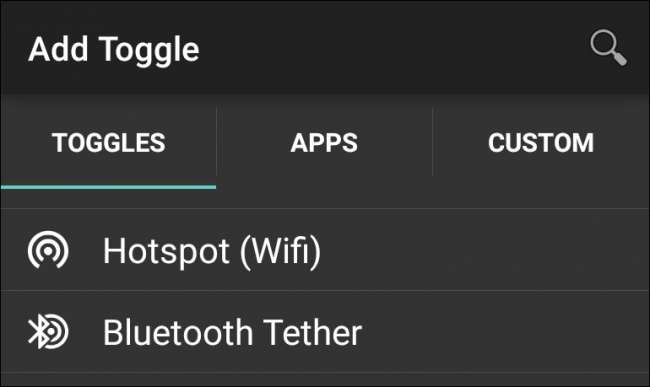
ตอนนี้คุณมีปุ่มที่ให้คุณสามารถสลับฮอตสปอตแบบพกพาของคุณและยังบอกคุณด้วยว่าเปิดหรือปิดอยู่ซึ่งคุณสามารถกำหนดได้อย่างง่ายดายจากแถบการแจ้งเตือน
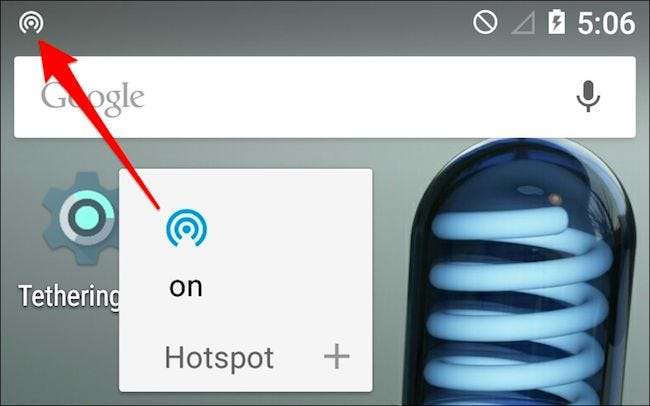
สิ่งที่ยอดเยี่ยมเกี่ยวกับโฟลเดอร์สลับคือคุณสามารถเพิ่มการสลับแอพหรือแม้แต่รายการที่กำหนดเองได้มากขึ้น ตรวจสอบบทความของเราหากคุณต้องการเรียนรู้เพิ่มเติม การเพิ่มและปรับแต่งสลับโฟลเดอร์ .
ลองใช้วิดเจ็ตของบุคคลที่สาม
สองวิธีก่อนหน้านี้ต้องใช้สองขั้นตอนในการเปิดและปิดฮอตสปอตแบบพกพาของคุณ เราพยายามแล้ว แต่ไม่พบวิธีมาตรฐานของ Android ในการดำเนินการนี้ในครั้งเดียวดังนั้นเราจึงต้องปรึกษา Play Store
หากคุณค้นหา "วิดเจ็ตฮอตสปอต" คุณจะเห็นว่ามีให้เลือกไม่มากนัก
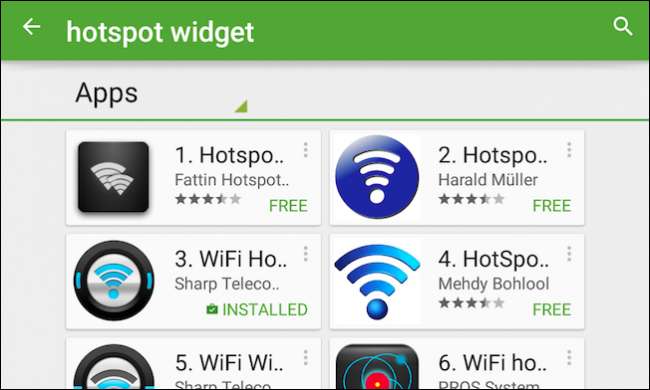
เราลองใช้ WiFi Hotspot Widget และใช้งานได้ตามที่ตั้งใจ เราไม่แนะนำสิ่งนี้มากกว่าอย่างใดอย่างหนึ่งดังนั้นหาสิ่งที่เหมาะกับคุณและอุปกรณ์ของคุณมากที่สุด
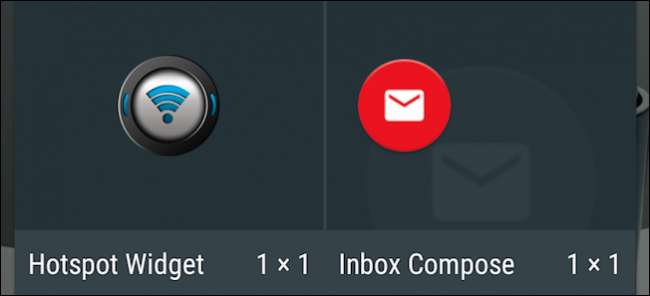
เมื่อคุณแตะวิดเจ็ตบนหน้าจอหลักมันจะเปิดฮอตสปอตแบบพกพาของคุณทันทีและจะสว่างเป็นสีน้ำเงิน แตะอีกครั้งและจะปิด - เรียบง่ายไม่เจ็บปวดและมีเพียงขั้นตอนเดียว
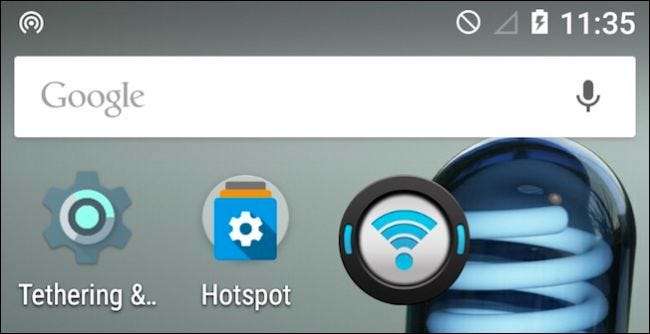
ดังนั้นคุณจึงมีสามวิธีง่ายๆในการลดขั้นตอนที่จำเป็นในการเปิดและปิดฮอตสปอตของคุณอย่างมาก
วิธีโบนัส: ใช้ Cyanogenmod
เราชอบ Cyanogenmod เพราะ คุณสามารถทำอะไรได้มากมาย ; สิ่งที่คุณอาจไม่รู้เว้นแต่คุณจะเล่นกับมันจริงๆ ซึ่งรวมถึงการเพิ่มการสลับไปยังแผงการตั้งค่าด่วนบนลิ้นชักการแจ้งเตือนซึ่งหนึ่งในนั้นคือฮอตสปอตแบบพกพาของคุณ
ในการดำเนินการนี้ขั้นแรกให้เปิดการตั้งค่าและไปที่ส่วนการตั้งค่าส่วนบุคคลจากนั้นแตะ "ลิ้นชักการแจ้งเตือน"
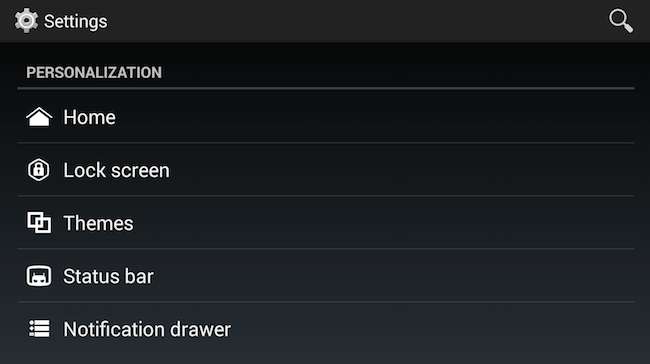
ในหน้าจอถัดไปให้แตะ“ แผงการตั้งค่าด่วน”
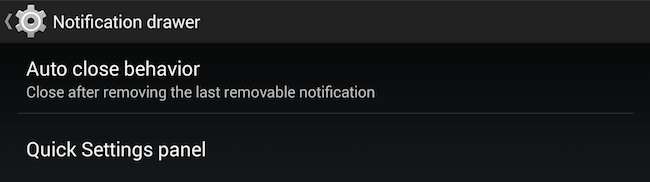
และในหน้าจอถัดไปให้แตะ“ ไทล์และเลย์เอาต์”
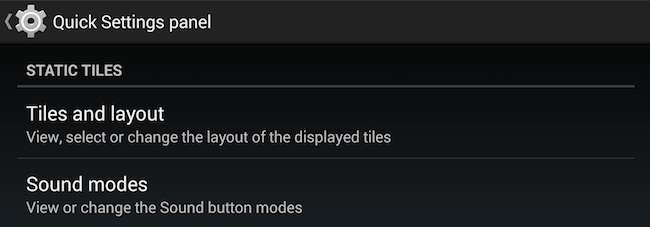
คุณจะเห็นไทล์สลับของคุณเรียงเป็นตาราง คุณสามารถกดกระเบื้องค้างไว้เพื่อลากและจัดลำดับใหม่หรือวางลงบน“ ลบ” เพื่อลบออก
แตะ "เพิ่ม" แล้วระบบจะขอให้คุณเลือกไทล์ คุณสามารถเพิ่มสิ่งที่คุณต้องการได้ แต่สิ่งที่เรากำลังมองหาอยู่ที่ด้านล่าง แตะ“ Wi-Fi AP” เพื่อเพิ่มลงในแผงการตั้งค่าด่วน
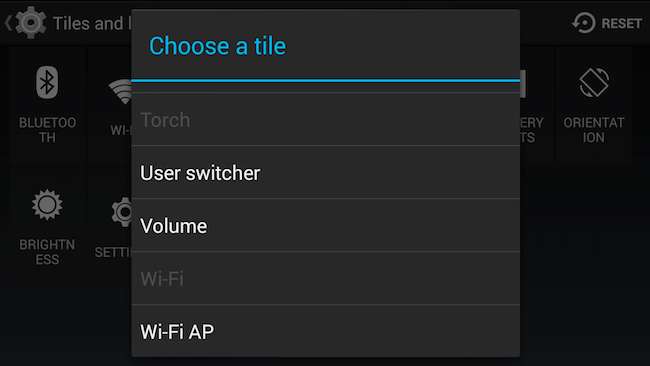
ตอนนี้เมื่อคุณดึงการตั้งค่าด่วนลงคุณจะมีตัวเลือกในการเปิดหรือปิดฮอตสปอต
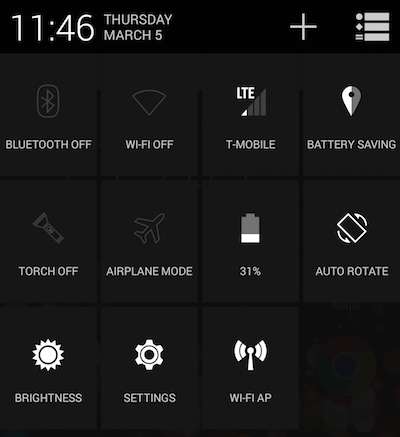
ในหลาย ๆ วิธีนี้เป็นวิธีที่มีประสิทธิภาพและดีกว่าในการทำเช่นนี้เนื่องจากไม่ได้อยู่ที่จุดบนหน้าจอหลักของคุณและอยู่ในตำแหน่งที่สมเหตุสมผลท่ามกลางการตั้งค่าอื่น ๆ
ดังนั้นคุณมีสามวิธีพื้นฐานในการเพิ่มทางลัดฮอตสปอตโดยใช้ Android พื้นฐานพร้อมโบนัสหนึ่งวิธีโดยใช้ Cyanogenmod Android หวังว่าคุณจะพบวิธีการเหล่านี้อย่างน้อยหนึ่งวิธีที่มีประโยชน์หรือคุณอาจมีวิธีอื่น
มาฟังความคิดเห็นของคุณกันในฟอรัมการสนทนาของเรา หากคุณมีความคิดเห็นหรือคำถามใด ๆ โปรดแจ้งให้ทราบ







